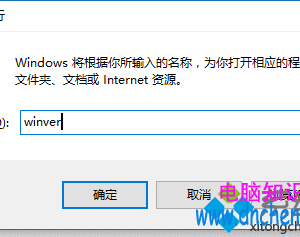Windows10设置有线无线网络优先级的方法 win10系统怎么设置有线无线网络优先级
发布时间:2017-04-12 16:03:54作者:知识屋
Windows10设置有线无线网络优先级的方法 win10系统怎么设置有线无线网络优先级 大家都知道,网络连接有无线的和有线的,两者各有优势,有线网络相对稳定些,而无线网络相对要较灵活。当Windows10电脑中存在无线网络和有线网络连接时,我们要怎样设置网络的优先级呢?具体的设置方法请看下文。
Windows默认有能够调节网络优先级的位置,就在网络和共享中心,具体步骤如下:
1、在任务栏网络图标上点击右键,进入“网络和共享中心”;
2、点击左边“更改适配器设置”;
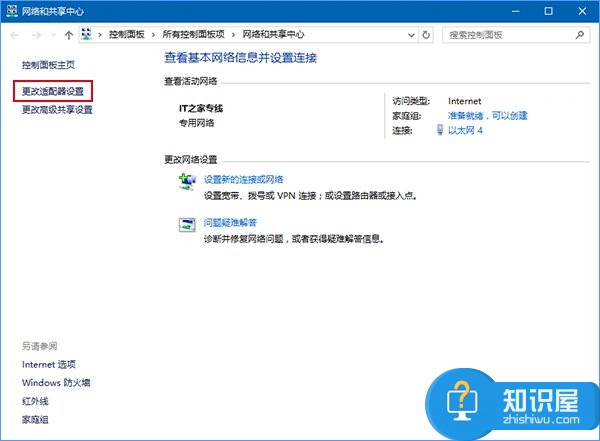
3、按键盘Alt键调出菜单栏,然后点击“高级→ 高级设置”;
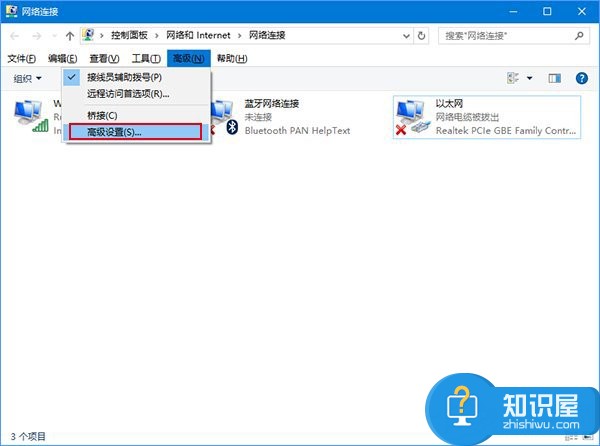
4、此时在“适配器和绑定”标签页下可以对可用连接进行位置调整(点击某个连接后,按右边的上下箭头调整即可,如下图)
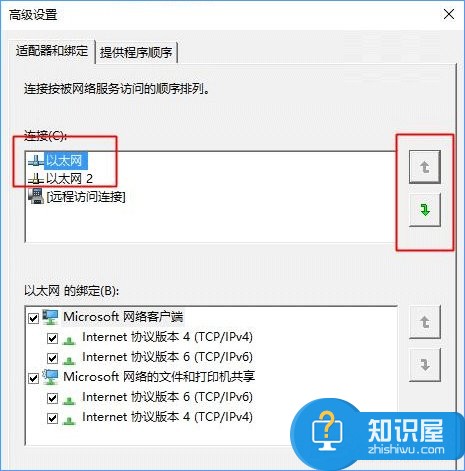
(免责声明:文章内容如涉及作品内容、版权和其它问题,请及时与我们联系,我们将在第一时间删除内容,文章内容仅供参考)
知识阅读
软件推荐
更多 >-
1
 一寸照片的尺寸是多少像素?一寸照片规格排版教程
一寸照片的尺寸是多少像素?一寸照片规格排版教程2016-05-30
-
2
新浪秒拍视频怎么下载?秒拍视频下载的方法教程
-
3
监控怎么安装?网络监控摄像头安装图文教程
-
4
电脑待机时间怎么设置 电脑没多久就进入待机状态
-
5
农行网银K宝密码忘了怎么办?农行网银K宝密码忘了的解决方法
-
6
手机淘宝怎么修改评价 手机淘宝修改评价方法
-
7
支付宝钱包、微信和手机QQ红包怎么用?为手机充话费、淘宝购物、买电影票
-
8
不认识的字怎么查,教你怎样查不认识的字
-
9
如何用QQ音乐下载歌到内存卡里面
-
10
2015年度哪款浏览器好用? 2015年上半年浏览器评测排行榜!